Windows 10 enthält verschiedene Sicherheitsmaßnahmen , um einen unbefugten Zugriff auf das Betriebssystem mit den entsprechenden Folgen dieser Aktivität zu vermeiden. Aus diesem Grund haben wir bei der Installation von Windows 10 die Möglichkeit, zwei Arten von Konten zu erstellen:
Lokales Konto, bei dem dasselbe System die Vergabe eines Passworts anfordert. Für die Eingabe des Passworts ist ein Microsoft-Konto erforderlich, das der E-Mail zugeordnet ist und daher für den Zugriff auf das System erforderlich ist. Ebenso können wir das Passwort mittels Pin, Bild oder Text definieren.
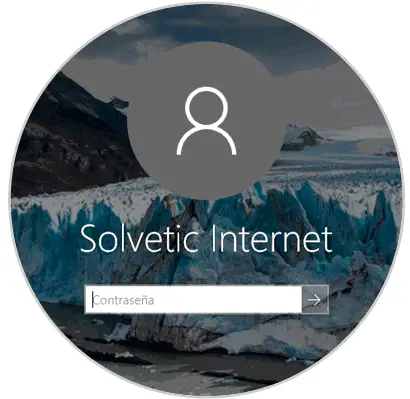
Wenn wir die einzigen Benutzer sind, die auf das Betriebssystem zugreifen , können wir den Zugriff per Passwort unterbinden und haben direkten Zugriff auf das Login.
Windows 10 bietet uns die Möglichkeit, direkt auf das System zuzugreifen, ohne ein Kennwort einzugeben. In diesem Lernprogramm wird heute untersucht, wie ein solches Kennwort auf einfache und praktische Weise entfernt werden kann.
Im folgenden Video sehen Sie dieses und ein weiteres Formular über den Registrierungseditor, mit dem Sie das Kennwort eines Kontos in Windows 10 zurücksetzen und entfernen können.
Um auf dem Laufenden zu bleiben, sollten Sie unseren YouTube-Kanal abonnieren. ABONNIEREN
1. Greifen Sie auf den Windows 10-Kontomanager zu
Um diesen Vorgang auszuführen, verwenden wir die folgende Tastenkombination und geben im erweiterten Fenster den Befehl netplwiz ein.
+ R
netplwiz
Dies ist das angezeigte Fenster. Wie wir dort sehen können, haben wir aktive Benutzerkonten in Windows 10.
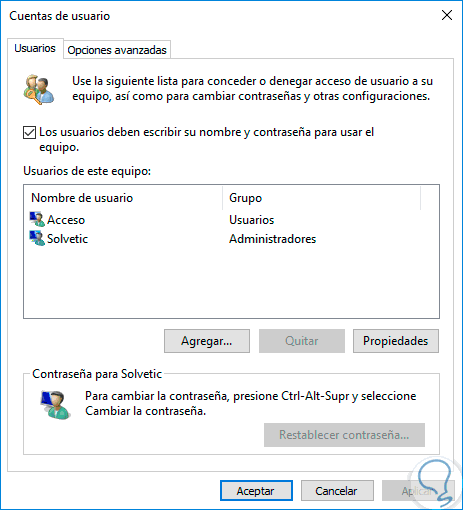
2. Setzen Sie das Kennwort für ein Konto in Windows 10 zurück und löschen Sie es
Dort wählen wir den Benutzer zum Bearbeiten und Deaktivieren der Box aus. Benutzer müssen ihren Namen und ihr Passwort eingeben, um das Gerät zu verwenden:
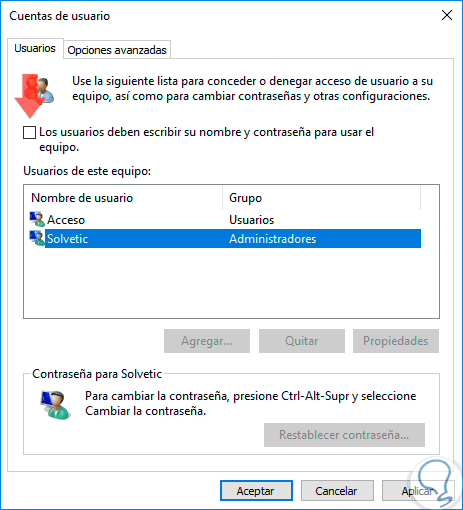
Klicken Sie auf Übernehmen und das folgende Fenster wird angezeigt, in dem wir das Administratorkennwort bestätigen. Klicken Sie auf OK. Auf diese Weise haben wir die Option zum Entfernen des Zugriffskennworts in Windows 10 entfernt.
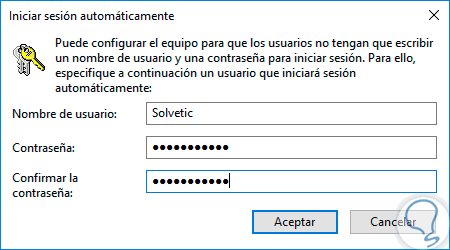
Jetzt reicht es aus, das Betriebssystem neu zu starten. Auf diese Weise greifen wir zu, ohne das in Windows 10 übliche Kennwort einzugeben.